Розташувати предмети
Команда «Упорядкувати» переміщує вибрані об’єкти в сітку XY або кругову форму. Упорядкування доступне як у контекстних робочих середовищах Schematic, так і в 2D PCB. Діалогове вікно запам’ятовує останні використані значення, за винятком пробілів. Щоразу, коли значення змінюється, не забудьте натиснути клавішу Enter , щоб переглянути ефект нового значення.
Прямокутна формація
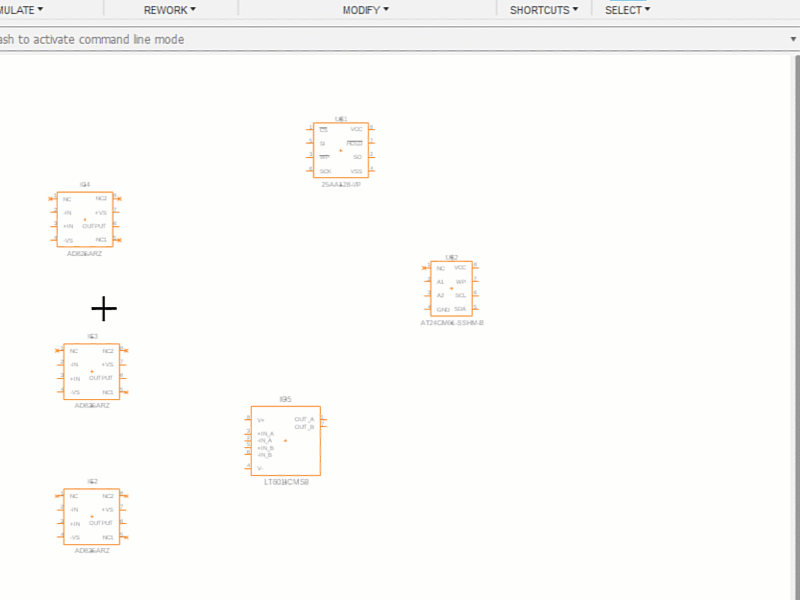
- Відкривши схему або дошку, виберіть об’єкти, які потрібно впорядкувати, і натисніть «Змінити» > «Упорядкувати».
 .
. - У діалоговому вікні «Упорядкувати» для «Фігури» клацніть «прямокутник».
 . Параметри відображаються поступово, коли ви вводите значення.
. Параметри відображаються поступово, коли ви вводите значення. - Клацніть на полотні, щоб указати початкову точку, або скористайтеся опцією діалогу.
- Укажіть кількість стовпців, інтервал X і напрямок X.
- Укажіть кількість рядків, інтервал Y і напрямок Y.
- Продовжуйте уточнювати форму, клацнувши полотно або змінивши діалогове значення та натиснувши Enter .
- Натисніть «Готово», коли будете готові прийняти формування та розташування.
Кругове формування
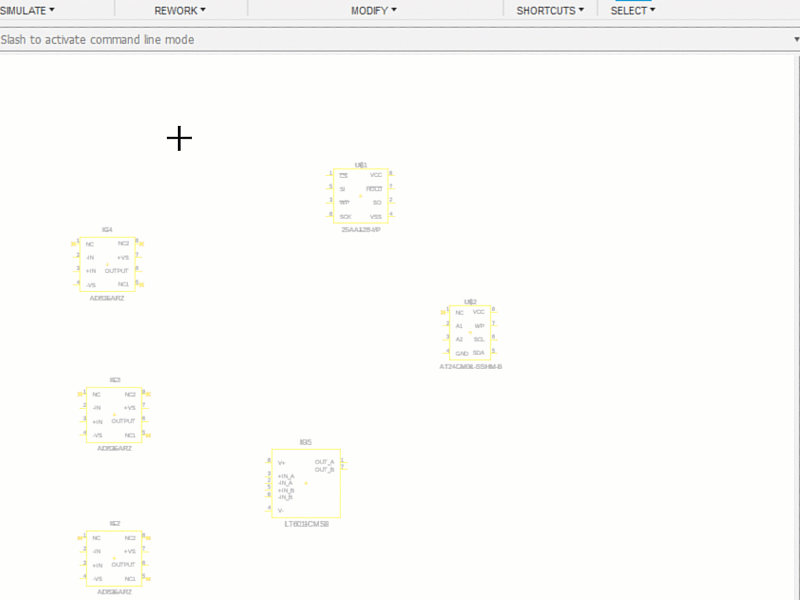
- Відкривши схему або дошку, виберіть об’єкт для шаблону та натисніть «Змінити» > «Упорядкувати».
 .
. - Для Shape виберіть circular
 . Параметри відображаються поступово, коли ви вводите значення.
. Параметри відображаються поступово, коли ви вводите значення. - Укажіть центральну точку за допомогою значень у діалоговому вікні або клацанням на полотні.
- Для кутового інтервалу вкажіть «Повний» або «Кут». Якщо кут, укажіть загальний кут, який формація буде заповнити.
- Укажіть напрямок, проти або за годинниковою стрілкою.
- Вкажіть початковий кут і радіус.
- Продовжуйте уточнювати формування, клацаючи на полотні або змінюючи значення діалогу.
- Натисніть «Готово», коли будете готові прийняти формування та розташування.
Орігінал сторінки: Arrange objects